win10锁屏屏保怎么设置 win10屏保设置在哪里
更新时间:2023-02-23 14:05:06作者:jiang
在运行win10原版电脑的过程中,有些用户可能会离开一段时间,这时在不想要关掉电脑的情况下,可以选择进入win10系统的锁屏状态,可是对于微软默认锁屏屏保壁纸,大多都是被电脑安装的软件所篡改,对此win10锁屏屏保怎么设置呢?接下来小编就来教大家win10锁屏屏保设置方法。
具体方法:
1、选择个性化
鼠标单击桌面空白处,点击个性化选项。
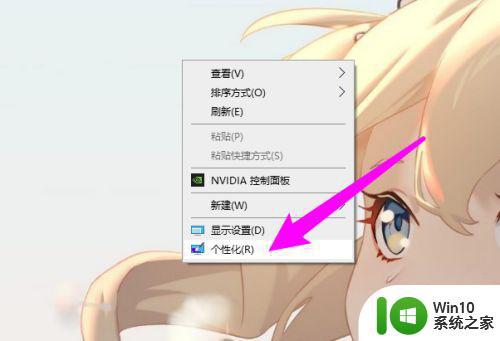
2、选择锁屏界面
进入设置页面中,在左侧点击锁屏界面选项。
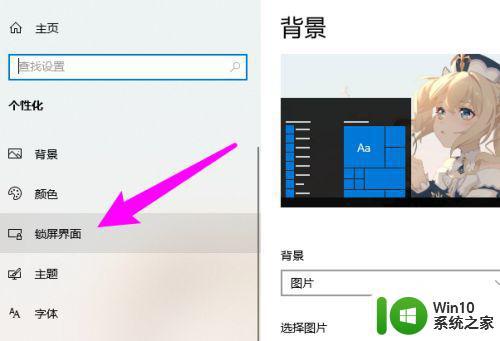
3、选择屏保设置
往下滑动,点击屏幕保护程序设置选项。
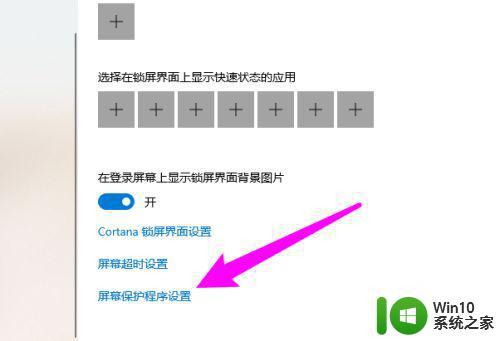
4、设置屏保样式并确定
在屏幕保护程序下,选择样式,点击确定即可。
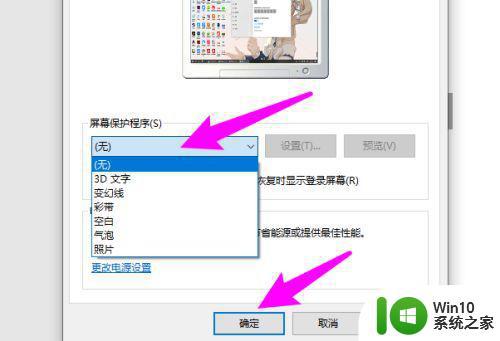
上述就是小编教大家的win10锁屏屏保设置方法了,有需要的用户就可以根据小编的步骤进行操作了,希望能够对大家有所帮助。
win10锁屏屏保怎么设置 win10屏保设置在哪里相关教程
- win10在哪里设置屏保密码 电脑w10系统如何设置锁屏密码
- 设置win10屏保画面的方法 win10屏保画面在哪里设置
- win10的屏保图片位置在哪里 win10锁屏图片在哪个文件夹
- win10电脑锁屏时间怎么设置 win10锁屏时间设置在哪里
- win10截图快捷键在哪里设置 win10截屏保存位置在哪里
- win10锁屏界面时间的设置方法 win10锁屏时间在哪里设置
- win10设置动态屏保方法 win10动态锁屏壁纸怎么设置
- win10电脑屏保时间怎么设置 电脑锁屏时间怎么设置win10
- win10录屏怎么设置保存位置 如何设置win10录屏保存位置
- win10屏幕保护色设置教程 如何在win10中调整屏幕保护色设置
- win10怎么设置屏保文字 win10屏保文字设置方法
- win10设置屏保的方法 win10怎么设置屏幕保护
- 蜘蛛侠:暗影之网win10无法运行解决方法 蜘蛛侠暗影之网win10闪退解决方法
- win10玩只狼:影逝二度游戏卡顿什么原因 win10玩只狼:影逝二度游戏卡顿的处理方法 win10只狼影逝二度游戏卡顿解决方法
- 《极品飞车13:变速》win10无法启动解决方法 极品飞车13变速win10闪退解决方法
- win10桌面图标设置没有权限访问如何处理 Win10桌面图标权限访问被拒绝怎么办
win10系统教程推荐
- 1 蜘蛛侠:暗影之网win10无法运行解决方法 蜘蛛侠暗影之网win10闪退解决方法
- 2 win10桌面图标设置没有权限访问如何处理 Win10桌面图标权限访问被拒绝怎么办
- 3 win10关闭个人信息收集的最佳方法 如何在win10中关闭个人信息收集
- 4 英雄联盟win10无法初始化图像设备怎么办 英雄联盟win10启动黑屏怎么解决
- 5 win10需要来自system权限才能删除解决方法 Win10删除文件需要管理员权限解决方法
- 6 win10电脑查看激活密码的快捷方法 win10电脑激活密码查看方法
- 7 win10平板模式怎么切换电脑模式快捷键 win10平板模式如何切换至电脑模式
- 8 win10 usb无法识别鼠标无法操作如何修复 Win10 USB接口无法识别鼠标怎么办
- 9 笔记本电脑win10更新后开机黑屏很久才有画面如何修复 win10更新后笔记本电脑开机黑屏怎么办
- 10 电脑w10设备管理器里没有蓝牙怎么办 电脑w10蓝牙设备管理器找不到
win10系统推荐
- 1 番茄家园ghost win10 32位官方最新版下载v2023.12
- 2 萝卜家园ghost win10 32位安装稳定版下载v2023.12
- 3 电脑公司ghost win10 64位专业免激活版v2023.12
- 4 番茄家园ghost win10 32位旗舰破解版v2023.12
- 5 索尼笔记本ghost win10 64位原版正式版v2023.12
- 6 系统之家ghost win10 64位u盘家庭版v2023.12
- 7 电脑公司ghost win10 64位官方破解版v2023.12
- 8 系统之家windows10 64位原版安装版v2023.12
- 9 深度技术ghost win10 64位极速稳定版v2023.12
- 10 雨林木风ghost win10 64位专业旗舰版v2023.12